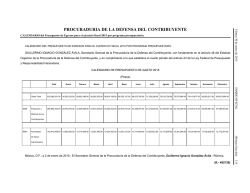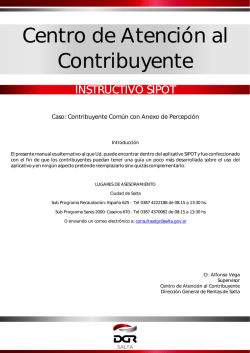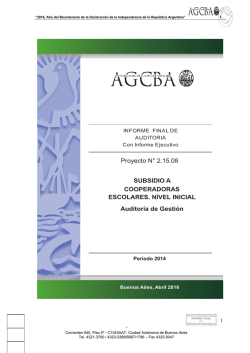DDJJ - CCAA.cdr - Dirección General de Rentas
Centro de Atención al Contribuyente INSTRUCTIVO SIPOT Programa Sipot – DDJJ Cooperadoras Asistenciales Contribuyente Común Introducción El presente manual es alternativo al que Ud. puede encontrar dentro del aplicativo SIPOT y fue confeccionado con el fin de que los contribuyentes puedan tener una guía un poco más desarrollada sobre el uso del aplicativo y en ningún aspecto pretende reemplazarlo sino quizás complementarlo. LUGARES DE ASESORAMIENTO Ciudad de Salta Sub Programa Recaudación: España 625 – Tel 0387 4222188 de 08:15 a 13:30 hs. Sub Programa Sares 2000: Caseros 670 - Tel 0387 4370082 de 08:15 a 13:30 hs O enviando un correo electrónico a: [email protected] Cr. Alfonso Vega Supervisor Centro de Atención al Contribuyente Dirección General de Rentas de Salta INDICE 1) Dar de alta el Impuesto en Datos del Contribuyente 2) Análisis de Casos ALTA DEL IMPUESTO Si ya dio de alta al contribuyente ingrese en “Modificar Datos del Contribuyente” caso contrario consulte el instructivo de cómo dar de alta a un contribuyente nuevo en Sipot a. Solapa Datos Generales Los datos requeridos son: Tilde la Casilla de Verificación de Cooperadoras Asistenciales Luego “Aceptar” Análisis de CASOS Caso 1 – Contribuyente Común - Generación de Declaración Jurada de Cooperadoras Asistenciales Período: 01/2015 Apellido y Nombre: Contribuyente Prueba Actividad: Servicios Personales – Monotributista ante AFIP Posee tres empleados no alcanzados por la ley 7517 – Remuneración Bruta de los tres menos Salario Familiar $ 15000,00 Dos trabajan en Salta Capital y uno en el municipio de Cerrillos 1) Generación de la Declaración Jurada de Cooperadoras Asistenciales Ingrese al Sipot y busque al contribuyente previamente dado de alta. 2) Ingrese el Nuevo Año y luego presione “Aceptar” 3) Selecciones el año y se habilitará el período, luego presione “Aceptar” 2 1 3 4) Seleccione “Nuevo Formulario F908 – DJ Cooperadoras Asistenciales 5) En la solapa Impuesto coloque los datos solicitados según nuestro ejemplo Personal Ocupado: Cantidad de empleados en relación de dependencia que desempeñen sus funciones dentro de la provincia de Salta. Base Imponible: Es la suma de todo sueldo, jornal o cualquier otra retribución originada por la prestación de servicios en relación de dependencia y en forma permanente, provisional, transitoria, accidental o supletoria, sea cual fuere su denominación o modalidad de pago (arts 357 y 358 del Cod Fiscal Provincial) Alícuota: 2% (ley 552/80) 6) Solapa Deducciones Retenciones: solo si posee retenciones de cooperadoras asistenciales Otros: se colocan otros conceptos como por ejemplo. El monto de impuesto que corresponda a los empleados exentos según ley 7517 (RG 11/2008) Saldo a favor según DDJJ: se colocan los saldos a favor que vengan de otros períodos identificando el origen del mismo. Para nuestro ejemplo no existen saldos a favor 7) Solapa Información Adicional presione el botón “Agregar” y complete los datos En nuestro ejemplo, dos empleados trabajaban en salta Proporcionalmente sería: Empleados Salta: 2 70% Empleados Cerrillos: 1 30% Total Empleados: 3 100% Nuestro ejemplo queda que el 100% del impuesto se divide entre los municipios Capital y Cerrillos. 8) Presione “Generar” No complete datos en la Solapa Saldos. Para el pago de impuestos vencidos se obtiene el Aclaración: formulario F943 directamente de la pág de la DGR 30 minutos después de la presentación de la DDJJ. 9) Elija la carpeta de destino y presione “Generar e Imprimir” 1) El aplicativo genera tanto la declaración jurada que puede imprimir o no y el archivo electrónico de la declaración jurada que se usará para presentar por internet. No hay que cambiar el nombre del archivo electrónico. 2) Ejemplo del nombre del archivo de declaración jurada que genera el aplicativo: 90800115.F6D19285A9E2.DJ El nombre está compuesto por: “tipo de formulario: 908” –período: “001” (enero); – año: “15” – código verificador: “F6D19285A9E2”: que figura en la DDJJ impresa. 3) Una vez generado el archivo electrónico de Declaración Jurada deberá ingresar en la página web de la Dirección de Rentas www.dgrsalta.gov.ar para presentar el archivo electrónico. Consulte el instructivo de presentación de declaraciones juradas.
© Copyright 2026